Der Fehlercode 0x80244022 – WU_E_PT_HTTP_STATUS_SERVICE_UNAVAIL HTTP 503 für Windows Update ist ein weiterer Fehler, der beim Überprüfen, Herunterladen oder Installieren von Updates für Windows-Computer auftreten kann. Die genaue Ursache für dieses Problem ist unbekannt, aber es gibt einige mögliche Korrekturen, die diesen Fehlercode beheben können. Die Fehlermeldung, die ein Benutzer dafür erhält, besagt:
Beim Installieren von Updates sind einige Probleme aufgetreten, aber wir versuchen es später erneut. Wenn Sie dies weiterhin sehen und im Internet suchen oder den Support nach Informationen kontaktieren möchten, kann dies hilfreich sein: (0x80244022).
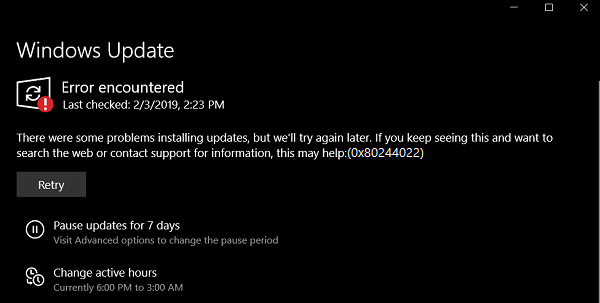
Fehler 0x80244022 für Windows-Updates behoben
Um den Fehlercode loszuwerden 0x80244022, Sie müssen die folgenden Methoden anwenden,
- Verwenden Sie System File Checker und DISM.
- Führen Sie die Online-Fehlerbehebung für Windows Update von Microsoft aus.
- Deaktivieren Sie Ihren Antivirus oder Ihre Firewall.
- Proxy oder VPN deaktivieren.
- Setzen Sie die Windows Update-Ordner zurück.
- Setzen Sie Windows Update-Komponenten zurück.
Bevor Sie beginnen, überprüfen Sie, ob Ihre Internetverbindung einwandfrei funktioniert.
1]Verwenden Sie System File Checker und DISM
Führen Sie CMD als Administrator aus und führen Sie dann den folgenden Befehl aus, um die Systemdateiprüfung auszuführen:
sfc /scannow
Starten Sie Ihr System nach Abschluss des Scans neu.
Sie können auch unsere Freeware FixWin verwenden, um das Dienstprogramm System File Checker mit einem Klick auszuführen.
Öffnen Sie nun, um Windows Update-Dateien mit DISM zu reparieren Eingabeaufforderung (Admin) und geben Sie die folgenden drei Befehle nacheinander und nacheinander ein und drücken Sie die Eingabetaste:
Dism /Online /Cleanup-Image /CheckHealth Dism /Online /Cleanup-Image /ScanHealth Dism /Online /Cleanup-Image /RestoreHealth
Lassen Sie diese DISM-Befehle laufen und starten Sie Ihren Computer neu und versuchen Sie es erneut.
2]Führen Sie die Windows Update-Problembehandlung aus
Sie können die Windows Update-Problembehandlung und auch die Online-Windows Update-Problembehandlung von Microsoft ausführen und prüfen, ob dies bei der Behebung Ihrer Probleme hilfreich ist.
3]Deaktivieren Sie Ihren Antivirus oder Ihre Firewall
Sie können versuchen, Windows Defender, das standardmäßig auf Ihrem Windows 10-Computer installiert ist, vorübergehend zu deaktivieren. Sie können auch Ihre Windows-Firewall auf Ihrem Computer deaktivieren und prüfen, ob dies die Fehler behebt, auf die Sie stoßen. Wenn Sie Sicherheitssoftware von Drittanbietern verwenden, deaktivieren Sie diese und sehen Sie nach.
4]Proxy oder VPN deaktivieren
In Windows 10 gibt es im Einstellungsfenster eine Option, mit der Sie den Proxy einrichten können. Wenn Sie diese Fehlermeldung erhalten, sollten Sie sie vorübergehend deaktivieren und prüfen, ob das Problem weiterhin besteht oder nicht. Öffnen Sie dazu die Windows-Einstellungen, indem Sie die Taste Win + I drücken und zu gehen Netzwerk & Internet > Proxy.
Stellen Sie auf der rechten Seite sicher, dass die Einstellungen automatisch ermitteln aktiviert ist und Verwenden Sie einen Proxy-Server Option ist unter deaktiviert Manuelle Proxy-Einrichtung.
Überprüfen Sie nun, ob Sie es öffnen können oder nicht.
Wenn Sie eine VPN-App verwenden, besteht die Möglichkeit, dass diese Nachricht angezeigt wird. In diesem Fall sollten Sie Folgendes tun:
- Wechseln Sie den Server und prüfen Sie, ob er geöffnet wird oder nicht.
- Deaktivieren Sie das VPN vorübergehend und prüfen Sie, ob Sie die Website öffnen können oder nicht.
5]Setzen Sie die Windows Update-Ordner zurück
Sie müssen den Inhalt des SoftwareDistribution-Ordners löschen und den Catroot2-Ordner zurücksetzen.
6]Windows Update-Komponenten zurücksetzen
Sie müssen jede Windows Update-Komponente manuell auf die Standardeinstellungen zurücksetzen und dann sehen, ob das hilft.
Dann müssen Sie Winsock zurücksetzen.
Suchen Sie nun nach Updates auf Ihrem Computer und prüfen Sie, ob der Fehler behoben ist.
Hoffe das hat geholfen!








